
Osaa luoda psykedeelisen tyylinen tekstianimaatio After Effects -sovelluksessa antaa paremman estetiikan ja vaikutuksen sävellyksiin Ohjelman kanssa. Se on myös erittäin hyödyllinen musiikkivideoille.
Vaikka onkin totta, ohjelmisto on yksi monimutkaisimmista, mutta se erottuu myös työkaluna ammattikäyttöön animaatiografiikkamateriaalien suunnittelussa. Lisäksi se tuo suuren määrän työkaluja ja tehosteita ylimääräisten töiden tekemiseen, kuten neonanimaatioefektin.
Sen ominaisuuksien ja erityispiirteiden tuntemus antaa tulosten olla paljon puhtaampia ja kauniimpia työskennellessään. Tästä syystä tiedä kaikki tämän artikkelin vaiheet ja vaatimukset.
Vaiheittainen opas psykedeelisen tyylisen tekstianimaation luomiseen After Effects -sovelluksessa
Kuten muutkin ohjelmat, sinun on suoritettava seuraavat vaiheet, jotta voit luoda psykedeelisen tyylisen tekstianimaation After Effectsissä:
Luo uusi kokoonpano
Kun viitataan uuteen sävellykseen, se tunnistetaan luodaan uusi laskentataulukko. Tämä uusi sävellys voi olla animaatio tai videon muokkaus.
Tämä perustuu näytön tai kopion ihanteellisiin mittoihin tai kokoon. On välttämätöntä tietää, että kaikilla työpaikoilla ei ole samoja vaatimuksia, koska sosiaalisilla verkostoilla tai televisiossa on erilaisia toimenpiteitä.
Tee teksti
Työskentelyn sisällä käyttäjän on löydettävä kuvake ”Teksti” kuin näytön yläpanta korin sisällä. Kun toiminto on suoritettu, sinun on napsautettava taulukkoa ja kirjoitettava sana tai lause.
Sitten teksti kohdistetaan niin, että se on suorempi ja vaikutuksilla voi olla parempia tuloksia. Vaihtoehto on Windows-osiossa ja valitse ”Riviin”, Tämän on oltava vaaka- ja pystysuora.
Siksi se tulee esisommittele tekstikerros kaikkien vaikutusten soveltamiseen. Lehdistö Ctrl + Shit + C, ponnahdusikkuna tulee näkyviin ja uusi sävellys luodaan.
Tekstien psykedeelisen vaikutuksen lisäksi After Effect tuo sinulle mahdollisuuden laittaa tekstit 3D-muotoon.
Efektisovellus
Napsauta hiiren oikeaa painiketta, aivan painikkeen yläpuolella, ennen ensimmäisen efektin käyttämistä ”Kokoonpano Asetus”. Heti ponnahdusikkuna ilmestyy korkeuden ja leveyden asettamiseksi.
Ensimmäisen vaikutuksen asettamiseksi on noudatettava seuraavaa reittiä: Vaikutus> Kanava> Paska Channel. Poista sitten vihreä ja punainen väri samalla komennolla ja laita ”Täyttä vauhtia”.
Toinen on seurata seuraavaa reittiä: Vaikutus> CC Repeit -tyyli. Sinun on myös mentävä kehyksen numeroon 12 ja tehtävä efekti- tai squifren-sovellus. Tämä toiminto näyttää arvoluettelon vasemmalla puolella, jossa Laajenna alas -arvot nostetaan arvoon 147 ja Laajenna enintään 155.
Sitten kehyksessä sinun on edettävä vielä sekunnin ajan uuden squifrenin luomiseksi ja laajennettava Expand Down -arvoksi 210 ja Expand Up -arvoksi 335. Kun olet edennyt vielä kaksi kehystä, prosessi toistetaan uudelleen.
Kolmas vaikutus on samassa osassa, vain tätä kutsutaan CC Radial Fast Blur ja sisällyttää sitten Turbulentti. Sen hyödyllisyys perustuu vääristymiin tai aaltoihin, jotka voidaan nähdä tekstissä.
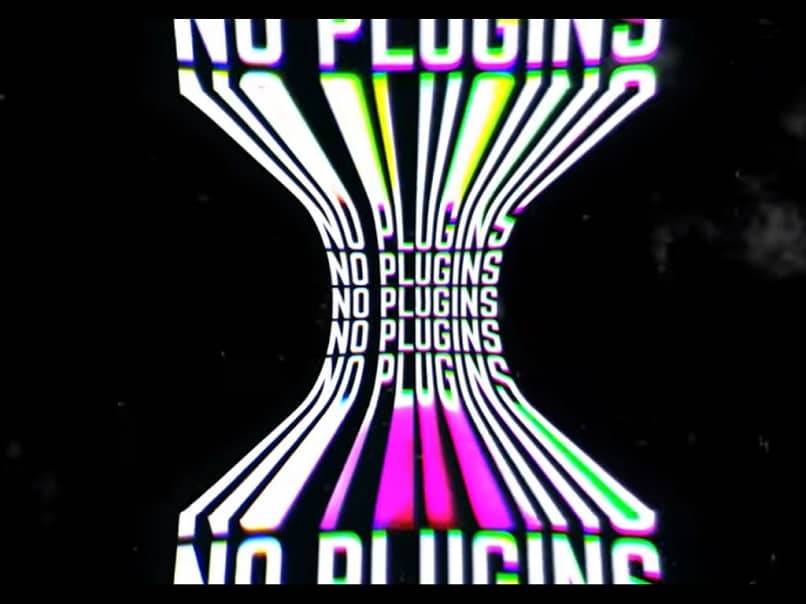
Tähän erittelytaulukkoon koko pienennetään 10: een, numero 80: een ja monimutkaisuus 4: een. Vaikka evoluution kannalta on tarpeen painaa ALT-painike näppäimistöllä ja paina kehyksen yläpuolella, jolloin näyttöön tulee ruutu, jossa aika x 100.
Lopuksi, psykedeelisen tyylisen tekstianimaation luominen After Effects -sovelluksessa sisältää viidennen Blout-nimisen vaikutelman. Sen hyödyllisyys on viimeistellä teksti ympyröiden muodossa. Ihannetapauksessa leikkiä kokosäteen kanssa, aseta sen mitat samankokoisiksi kuin kirjasin ja pienennä Blouge Height -arvoksi -1,5.
Toistuvat kerrokset
Voit luoda animaatioefekti, on tarpeen kopioida teksti useita kertoja kaikilla tehosteilla ja mukauttaa ne kehykseen siten, että se liikkuu. On erittäin tärkeää tietää, miten tämä vaihe tehdään, jotta kaikki työt eivät vahingoitu.
Yksi After Effectin tärkeimmistä ominaisuuksista ja työkaluista on animaatioelementtien luominen, olivatpa ne sitten pilapiirroksia, sarjakuvia tai realistisia valokuvia 2D- tai 3D-muodossa.